Sắp xếp bài viết WordPress và hàng hóa WooCommerce – Theo mặc định, WordPress sắp xếp các bài post theo thứ tự thời gian đảo ngược. Tuy nhiên nếu bạn muốn Sắp xếp bài viết WordPress và hàng hóa WooCommerce thì phải làm thế nào? Hãy cùng xem nhé
Xem thêm: Một vài cách tối ưu hóa đường dẫn tĩnh cho WooCommerce
Cách sắp xếp bài viết WordPress và hàng hóa WooCommerce
Theo mặc định, WordPress sắp xếp các bài post theo thứ tự thời gian đảo ngược (từ mới nhất đến cũ nhất), hoặc đúng hơn là vào ngày chúng được xuất bản. Điều này hoạt động cho hầu hết các nhà xuất bản, nhưng có những tình huống mà bạn có thể cần phải sắp xếp lại chúng. Có lẽ bạn có một loại bài post tùy chỉnh mà bạn phải cần bố trí lại hoặc một hàng hóa Woocommerce mà bạn muốn xuất hiện ở đầu trang mua sắm của bạn. Kiểm tra các giải pháp và mánh khác nhau để có thể sắp xếp bài viết WordPress và hàng hóa WooCommerce.
Sau đây là một vài cách tiếp xúc và tùy chọn không giống nhau mà bạn sẽ thực hiện để sắp xếp bài viết WordPress và hàng hóa WooCommerce của mình.
- Bố trí lại bài content bằng cách thay đổi ngày xuất bản
- Sắp xếp lại bài viết trong Woocommerce
- Sắp đặt lại bài content với một Plugin
- Sắp đặt lại bài viết với mã
1 – Bố trí lại bài viết bằng cách thay ngày xuất bản
Chỉnh sửa ngày xuất bản:
Hầu hết các chủ đề WordPress dùng tham số ngày đăng bài ‘orderby’. Vì vậy, phương pháp đầu tiên bạn có thể sử dụng để sắp đặt lại các bài đăng chỉ bằng việc chuyển đổi ngày xuất bản trên bài post. Đây có thể là một cách nhanh chóng để bố trí lại một hoặc hai bài đăng, nhưng WordPress không có cách tối ưu để sắp xếp lại hàng loạt. Nếu bạn phải cần làm nhiều việc cùng một lúc, chúng tôi đề xuất bạn nên dùng một trong các tùy chọn khác bên dưới.
Nếu như chúng ta xem các bài viết dưới đây, chúng ta dễ dàng nhận thấy rằng hai bài viết này đã được xuất bản vào cùng một ngày. Và cái cuối cùng để xuất bản là cái hiện ra ở đầu blog của bên chúng tôi. Tuy vậy, trong trường hợp này, mình mong muốn bài viết trước xảy ra trước. thế nên, để chuyển đổi thứ tự chúng ta có thể chỉnh sửa ngày xuất bản. Để thực hiện việc này, nhấp vào Chỉnh sửa dưới tiêu đề bài viết.
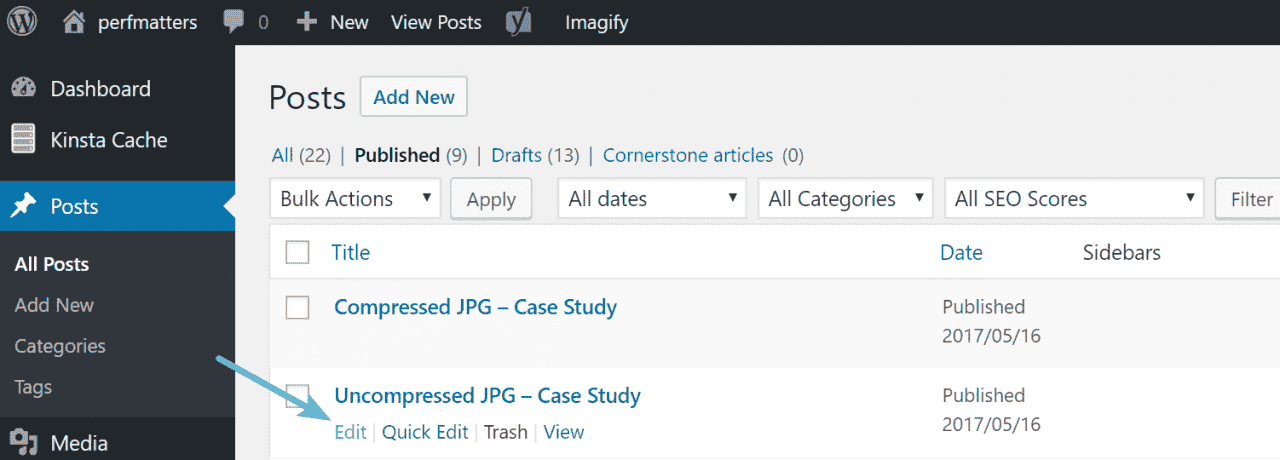
Ở phía bên tay phải, bạn chọn một ngày mới khi nó được xuất bản vào (một ngày mới đây hơn ngày khác), sau đấy nhấp vào update.
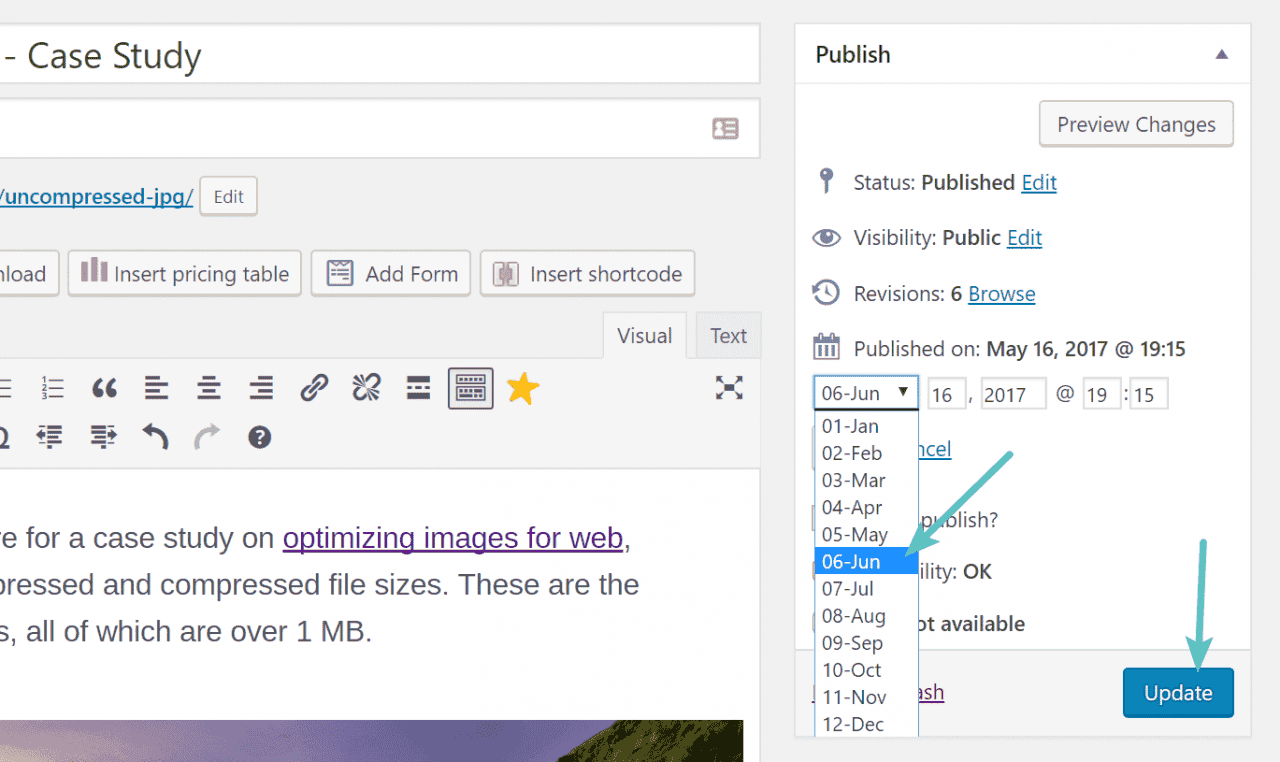
Sắp xếp lại bài post bằng cách chuyển đổi ngày xuất bản
Bạn sẽ thấy rằng bài post bây giờ ở trên bài khác và ở phía trên cùng. Và điều này sẽ phản ánh trên blog của bạn, vì mọi thứ được hiển thị theo trình tự thời gian đảo ngược như mình đã nói trước đó.
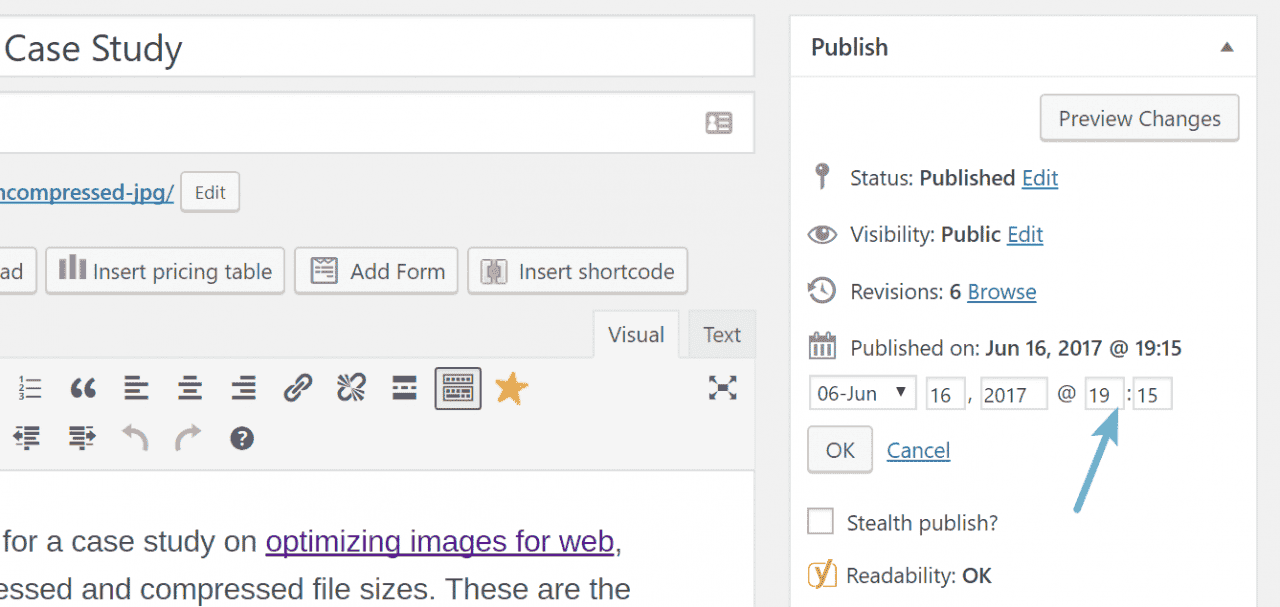
Bài viết hiện đang đứng top đầu
Chỉnh sửa thời gian xuất bản:
Nếu như bạn không mong muốn chuyển đổi ngày, bạn cũng có thể thay đổi thời gian (như được thấy bên dưới, WordPress theo mặc định sử dụng thời gian). Thậm chí đặt nó một giây sau sẽ dẫn đến việc nó bố trí lại bài post.
Chỉ thay đổi thời gian có khả năng hữu ích, ví dụ nếu như bạn có một chiến dịch tiếp thị mail RSS tự động sắp chạy và bạn cần nó để lấy các bài đăng từ ngày đó, tuy nhiên bạn chỉ cần sắp đặt lại một hoặc hai bài đăng.
2 – Sắp xếp lại các bài post trong Woocommerce (Tích hợp kéo và thả)
Cách 1: Kéo thả
Rất có thể phần đông người không hề biết việc này nhưng Woocommerce thực sự có công dụng kéo và thả tích hợp trong plugin của họ. Để vận dụng nó, hãy nhấp vào trang sản phẩm của bạn và nhấp vào bố trí trên mạng ở trên. Sau đó, bạn sẽ di chuột qua một sản phẩm và kéo chúng xung quanh để chuyển đổi thứ tự của chúng. Việc này ảnh hưởng trực tiếp đến thứ tự hiển thị trên bố cục và giao diện trang mua sắm của bạn.
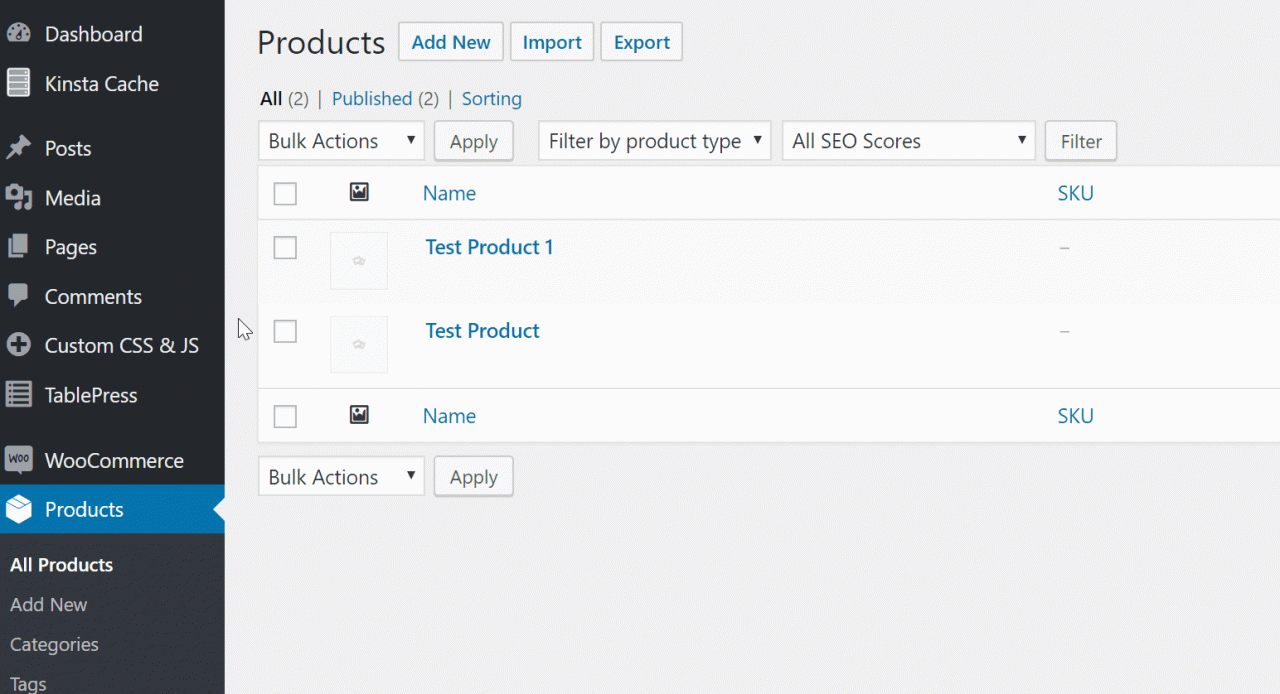
Sắp đặt các hàng hóa Woocommerce
Cách 2: chuyển đổi trường đặt mua meta tùy chỉnh trong trường
Một cách khác để sắp xếp lại các sản phẩm trong Woocommerce là chuyển đổi trường đặt mua meta tùy chỉnh trong trường. Nếu bạn nhấp vào hàng hóa của mình, trong tab Advanced, bạn có thể chỉ định cho sản phẩm một thứ tự menu như 0, 1, 2, 3, 4. Việc này sau đấy sẽ hiển thị trong bảng điều khiển và lối vào của quán của bạn. Bạn cũng có thể sử dụng số âm. Vì vậy, VD, nếu như bạn có một sản phẩm mà bạn mong muốn nó ở trên cùng và bạn đã có các đơn đặt hàng menu được gán trước đây, bạn có thể vận dụng -1 hoặc -2. Một số đề tài cũng sẽ có các đơn đặt mua menu có sẵn để thay đổi trong các kiểu bài tùy chỉnh.
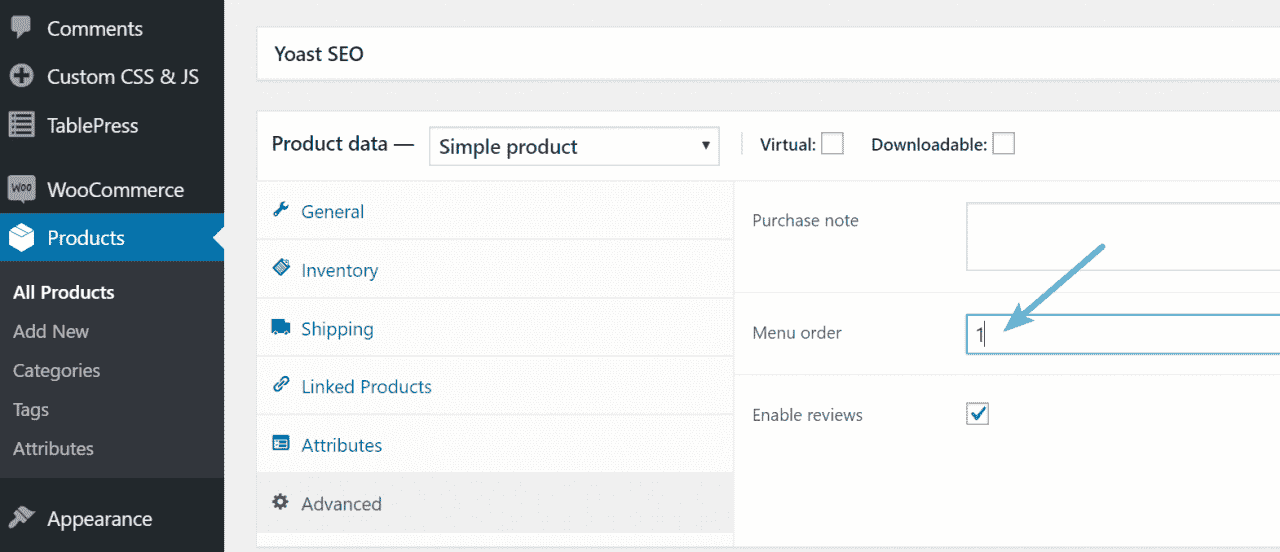
Chuyển đổi thứ tự menu trong Woocommerce
Cách 3: chuyển đổi cách sắp đặt hàng hóa mặc định
Bạn cũng có khả năng nhanh chóng chuyển đổi danh mục trên frontend của trang cửa hàng của bạn bằng việc chuyển đổi cách sắp đặt hàng hóa mặc định. Để thực hiện điều này, nhấp vào cài đặt Woocommerce và vào Hiển thị trong tab hàng hóa trực tuyến. Sau đó, bạn có thể chọn các mục sau từ phân loại sản phẩm mặc định:
- Sắp đặt mặc định (thứ tự tùy chỉnh + tên)
- Phổ biến (bán hàng)
- Nhận xét trung bình
- Sắp xêp theo gân đây nhât
- Bố trí theo giá (asc)
- Sắp đặt theo giá (desc)
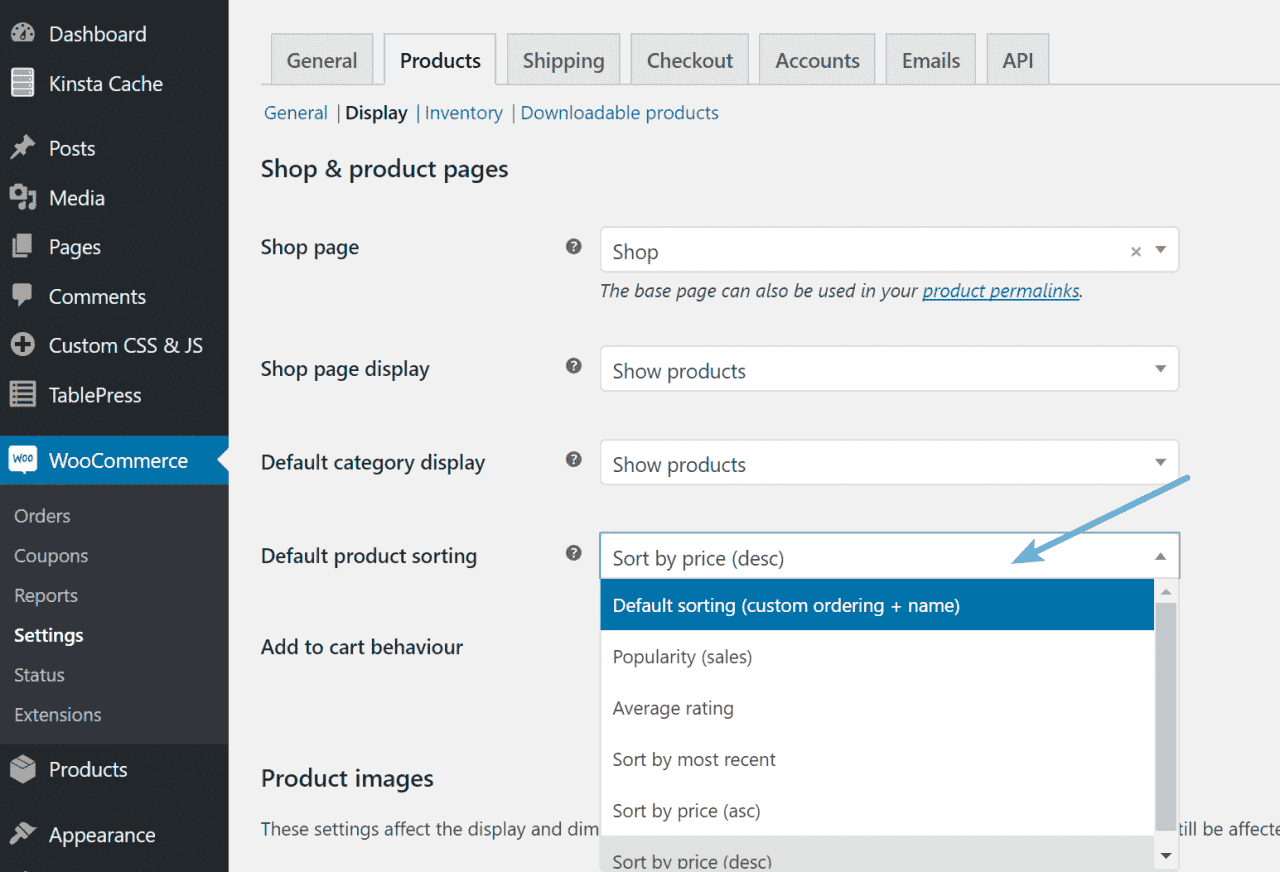
Sắp xếp sản phẩm mặc định của Woocommerce
Và cuối cùng, bạn cũng có thể vận dụng một plugin để bố trí lại các sản phẩm trong cả Woocommerce cũng như EDD, xem tùy chọn kế tiếp bên dưới.
3 – Sắp xếp lại bài viết trong WordPress với một Plugin
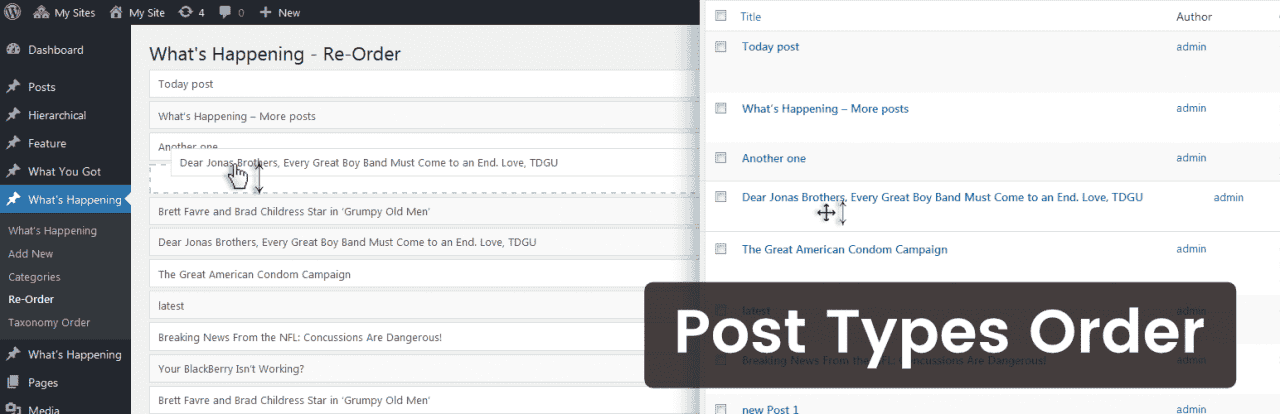
Cho đến nay, một trong những cách dễ nhất để sắp xếp lại các bài đăng trong WordPress là với một plugin. Chúng tôi đề xuất bạn nên sử dụng plugin Post Type Order miễn phí . Việc này cho phép bạn bố trí lại các bài đăng, trang, loại bài đăng tùy chỉnh và hàng hóa ( Woocommerce và EDD ) bằng việc vận dụng khả năng JavaScript kéo và thả để có thể bố trí.
Nó hiện có hơn 400.000 lượt cài đặt hoạt động với xếp hạng 4,5 trên 5 sao. Bạn có thể download thứ tự các kiểu bài đăng từ kho lưu giữ WordPress hoặc bằng cách tìm kiếm nó trong bảng điều khiển WordPress của bạn trong phần bổ trợ của Thêm Add. Một khi kích hoạt nó, hãy nhấp vào các kiểu bài post trên internet đặt hàng theo trình tự và bạn có thể kích hoạt các loại bài đăng mà bạn muốn bố cục và giao diện sắp đặt lại hiển thị trên đấy.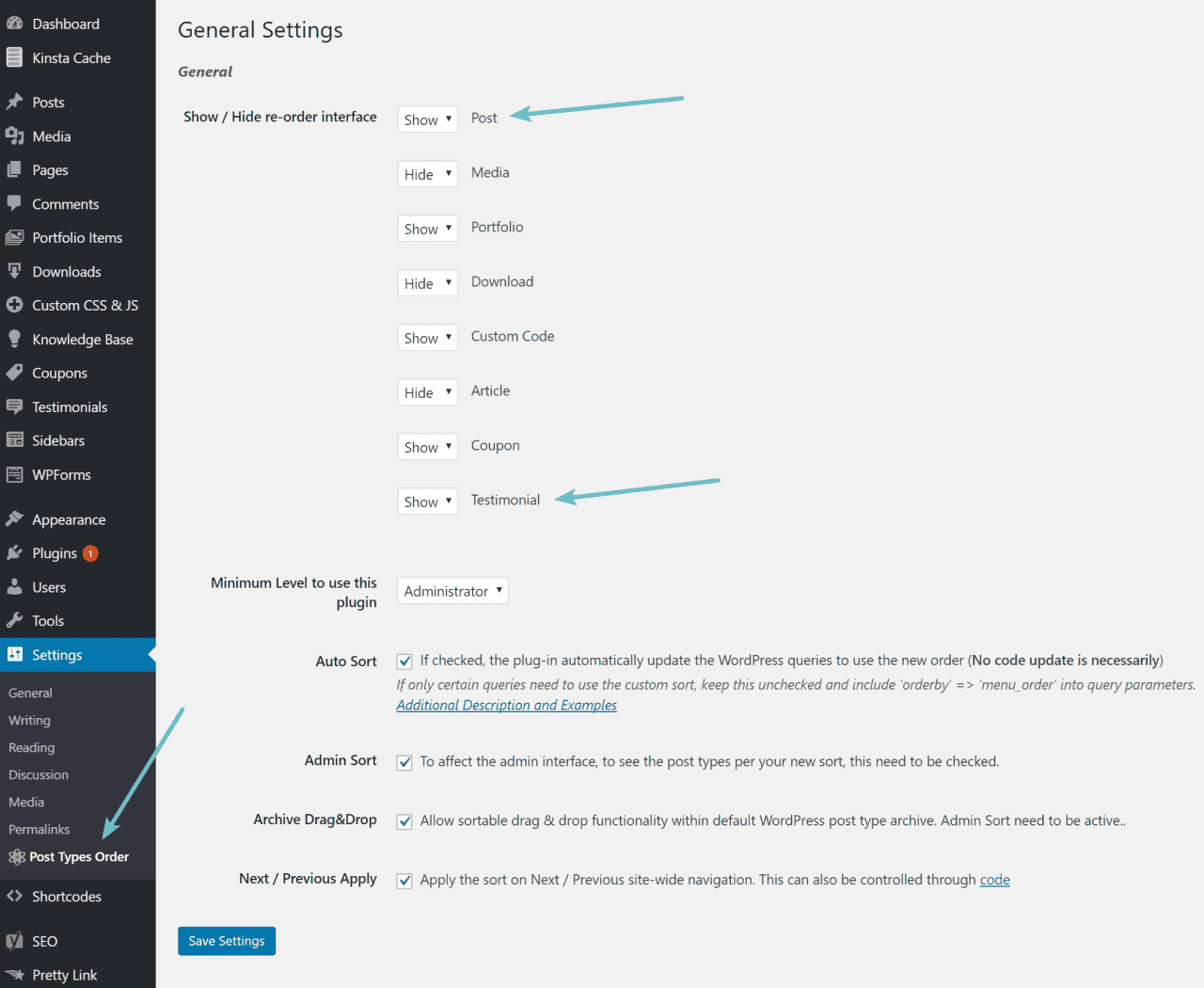
Bài viết thứ tự
Sau đấy, dưới loại bài post đó, bạn có thể thấy một menu mới có tên là Re order. Sau đấy, bạn sẽ kéo và thả các bài post theo thứ tự bạn mong muốn chúng xuất hiện. Trong VD này, mình đang thực hiện nó trên một loại bài post tùy chỉnh
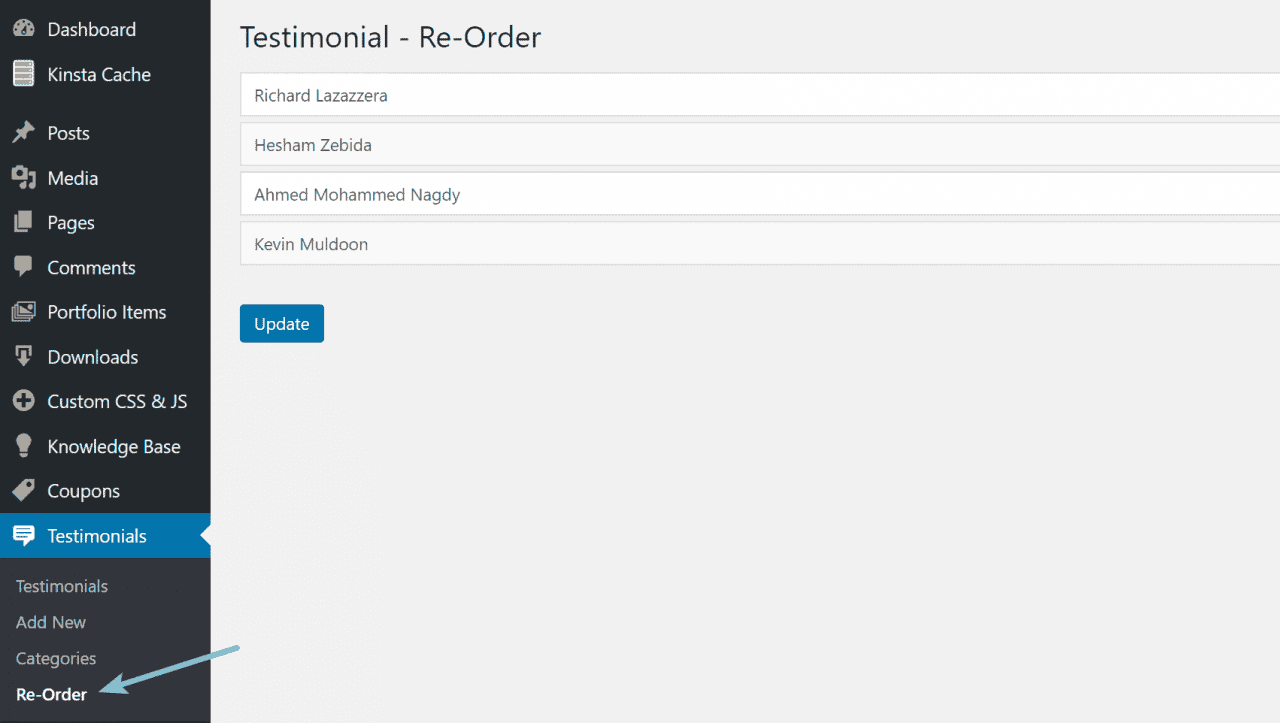
Kéo và thả sắp đặt lại những loại bài tùy chỉnh
Và hãy nhớ rằng, bạn có thể sắp đặt lại khá phong phú bài đăng với plugin. Thật nhanh chóng và dễ dàng!
4 – Bố trí lại bài viết trong WordPress với mã code
Tùy chọn cuối cùng của bạn sẽ là sắp đặt lại các bài post trong WordPress với mã tùy chỉnh. Dưới đây là một ví dụ về việc sắp xếp các bài post của bạn trên frontend theo thứ tự tăng dần theo tiêu đề. Dễ dàng chỉ cần đặt nó trong functions.php của chủ đề.
function change_posts_order( $query )
if ( $query->is_home() && $query->is_main_query() )
$query->set( 'orderby', 'title' );
$query->set( 'order', 'ASC' );
add_action( 'pre_get_posts', ' change_posts_order ' );
Kết luận
Với các cách đã nêu ở trên, bạn có thể dễ dàng sắp xếp bài viết WordPress và hàng hóa WooCommerce. Chúc các bạn thành công!!



![[Hướng dẫn] Tạo Website Cá Nhân MIỄN PHÍ, Không Cần Code](https://atpweb.vn/wp-content/uploads/2023/06/Frame-4-1024x537.png)
![[Hướng Dẫn] Đăng Ký Tên Miền ID.VN Hoàn Toàn MIỄN PHÍ](https://atpweb.vn/wp-content/uploads/2023/06/Frame-2-1-1.png)





![[Hướng dẫn] Tạo Sitemap Cho Website Chuẩn Nhất](https://atpweb.vn/wp-content/uploads/2022/07/Frame-17.png)

